- Risolto: ARK Survival Evolved bloccato nella schermata di caricamento
- 1. Requisiti di sistema per il check-out
- 2. Aumenta la RAM virtuale
- 3. Posizionare correttamente la memoria e la RAM nello slot
- 4. Aggiorna i driver della GPU
- 5. Chiudere le attività in background non necessarie
- 6. Aggiorna ARK Survival Evolved
- 7. Verifica la presenza di aggiornamenti di Windows
- 8. Prova a disabilitare le app di sovrapposizione
- 9. Eseguire un avvio pulito
- 10. Verifica i file di gioco
- Il tuo schermo tremola o si strappa in Ark Survival Evolved?
- Perché la mia Arca continua a bloccarsi e a bloccarsi?
- Come risolvere il problema grafico di Ark Survival Evolved su PC?
- Come installare Ark Survival Evolved su PC?
- Come faccio a scaricare Ark su BlueStacks?
- Puoi giocare ad Ark su PC con la modalità ECO?
- Come faccio a scaricare Ark Survival Evolved sul mio PC?
- Su quali sistemi operativi funziona Ark?
- Come abilitare la sincronizzazione V in Ark Survival Evolved?
- Come posso cambiare la priorità del mio gioco Ark?
- Perché Ark Survival Evolved continua a bloccarsi?
- Ark Survival Evolved balbetta su PC?
- Come riparare lo schermo intero di Ark Survival Evolved su Windows 10?
Studio Wildcard e Instinct Games sono arrivati con uno dei fantastici videogiochi di sopravvivenza a mondo aperto chiamato “Ark: Survival Evolved” nel 2017, che è stato rilasciato per Windows, Mac, PS4, Xbox Series X|S, Xbox One, Android , iOS, Google Stadia, ecc. piattaforme. Sebbene il titolo abbia già ricevuto molte risposte travolgenti da parte di giocatori e critici, alcuni stanno affrontando il gioco ARK Survival Evolved che si blocca nella schermata di caricamento del PC, il che è molto frustrante.
Se hai problemi con ARK Survival Evolved, il tuo computer potrebbe avere qualcosa che non va. Fortunatamente, abbiamo menzionato un paio di possibili soluzioni alternative che dovrebbero aiutarti a correggere la schermata di caricamento bloccata su ARK Survival Evolved.

Risolto: ARK Survival Evolved bloccato nella schermata di caricamento
Assicurati di controllare i seguenti metodi di risoluzione dei problemi di seguito per risolvere facilmente un problema del genere sul tuo computer Windows. Quindi, senza ulteriori indugi, passiamo alla guida qui sotto.
1. Requisiti di sistema per il check-out
Controlla i requisiti di sistema prima di saltare a qualsiasi conclusione. Se, nel caso, la configurazione del tuo computer non è abbastanza compatibile, potresti riscontrare problemi con l’avvio del gioco e il gameplay.
Annunci
Requisiti minimi:
- Richiede un processore a 64 bit e un sistema operativo
- Sistema operativo: Windows 7
- Processore: CPU Intel® Core™ i3-2310M a 2,10 GHz
- Memoria: 6 GB di RAM
- Grafica: NVIDIA GeForce 940M
- Magazzinaggio: 50 GB di spazio disponibile
Requisiti consigliati:
- Richiede un processore a 64 bit e un sistema operativo
- Sistema operativo: Windows 10
- Processore: Intel Core i7 CPU 920 @ 2,67 GHz
- Memoria: 8 GB di RAM
- Grafica: NVIDIA GeForce GTX 1050 Ti
- Magazzinaggio: 50 GB di spazio disponibile
2. Aumenta la RAM virtuale
Annuncio
La memoria virtuale combina la tua RAM con lo spazio temporaneo sul tuo disco rigido.Se stai esaurendo la RAM e la dimensione predefinita della tua memoria virtuale non è abbastanza grande per le tue esigenze, dovrai aumentarla manualmente.
- premi il Logo di Windows tasto sulla tastiera e digitare impostazioni avanzate di sistema.
- Clicca su Visualizza le impostazioni di sistema avanzate.
- Clicca su Impostazioni > Fare clic su Avanzate scheda > Fare clic su Modificare.
- Deseleziona la casella accanto a Gestisci automaticamente le dimensioni del file di paging per tutte le unità.
- Seleziona il tuo C: guidare [Dove hai installato Windows] > Fare clic su Opzioni pulsante accanto a Formato personalizzato e digita 4096 nella casella di testo del Dimensione iniziale (MB) e Dimensione massima (MB).
Nota: È sempre meglio aumentare la memoria virtuale tre volte in più rispetto alla dimensione attuale della RAM. [1 GB=1024 MB]
Annunci
- Clicca su Impostare poi OK per salvare le modifiche.
- Riavvia il computer e il gioco.
3. Posizionare correttamente la memoria e la RAM nello slot
Si consiglia inoltre di rimuovere il pannello laterale dell’armadio della CPU sul PC, quindi scollegare il componente HDD/SSD e RAM dallo slot. Pulisci delicatamente lo slot e il componente, quindi posizionali di nuovo correttamente per verificare se il problema con ARK Survival Evolved bloccato nella schermata di caricamento è stato risolto o meno.
4. Aggiorna i driver della GPU
Se nel caso, non hai aggiornato il driver grafico sul computer Windows, assicurati di installare l’ultima versione della patch. Per fare ciò, dovrai verificare la disponibilità di aggiornamenti seguendo i passaggi seguenti:
- Premere Windows+X chiavi per aprire il Menu di collegamento rapido.
- Ora, fai clic su Gestore dispositivi dalla lista > Doppio click Su Schede video.
- Fare clic con il pulsante destro del mouse sulla scheda grafica dedicata che stai utilizzando.
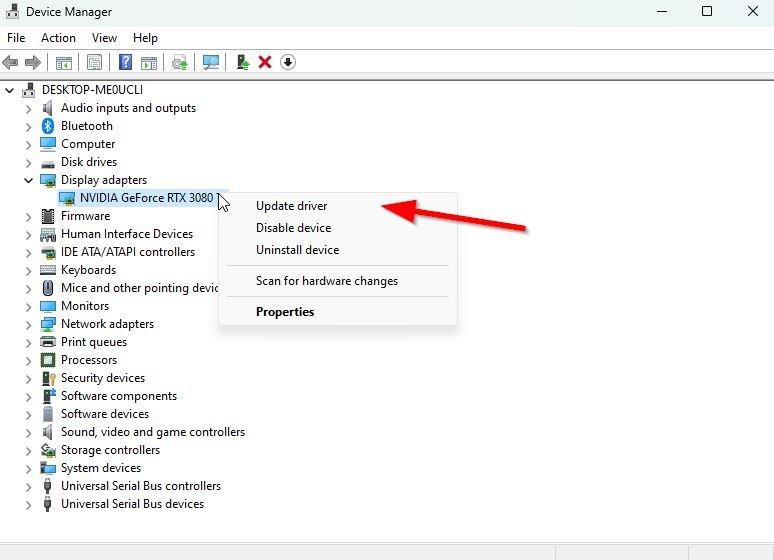
Annunci
- Quindi, seleziona Aggiorna driver > Scegli di Cerca automaticamente i driver.
- Se è disponibile un aggiornamento, il sistema lo scaricherà e lo installerà automaticamente.
- Al termine, riavviare il computer per applicare immediatamente le modifiche.
5. Chiudere le attività in background non necessarie
Un’altra cosa che puoi fare è semplicemente chiudere le attività in background non necessarie sul tuo PC per assicurarti che non vi sia alcun consumo aggiuntivo di risorse di sistema in background. Per cancellare le attività in background:
- premi il Ctrl + Maiusc + Esc chiavi per aprire Gestore delle attività.
- Clicca sul Processi scheda > Selezionare l’attività che si desidera chiudere.
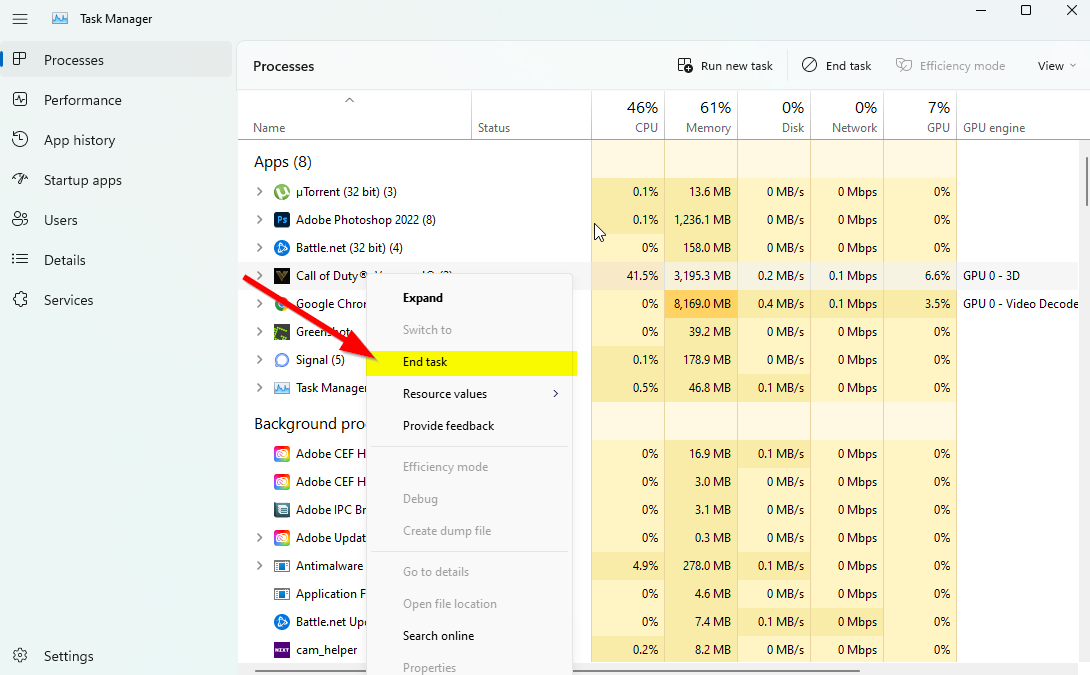
- Una volta selezionato, fare clic su Ultimo compito. Assicurati di eseguire i passaggi per ogni attività individualmente.
- Una volta terminato, riavvia il computer per modificare immediatamente gli effetti.
6. Aggiorna ARK Survival Evolved
Se nel caso, non hai aggiornato il tuo gioco ARK Survival Evolved per un po’ di tempo, assicurati di seguire i passaggi seguenti per verificare la presenza di aggiornamenti e installare la patch più recente (se disponibile). Per farlo:
Utenti di Steam:
- Apri il Vapore cliente > Vai a Biblioteca > Fare clic su ARK Survival si è evoluta dal riquadro di sinistra.
- Cercherà automaticamente l’aggiornamento disponibile. Se è disponibile un aggiornamento, assicurati di fare clic su Aggiornare.
- L’installazione dell’aggiornamento potrebbe richiedere del tempo > Al termine, chiudi il client Steam.
- Infine, riavvia il PC per applicare le modifiche e riavvia il gioco.
Utenti di Epic Launcher:
- Apri il Lanciatore epico cliente > Vai a Biblioteca > Cerca ARK Survival si è evoluta dal riquadro di sinistra.
- Sulla tua applicazione ARK Survival Evolved, devi toccare l’icona a tre punti.
- Assicurati di controllare l’aggiornamento automatico per ottenere automaticamente una nuova installazione di aggiornamento.
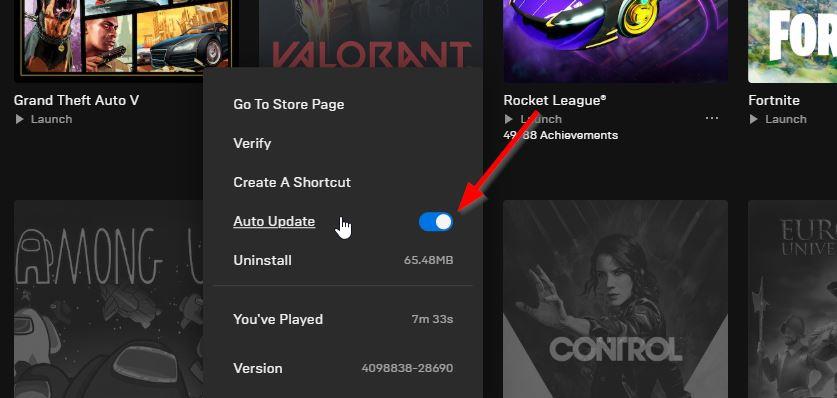
- Cercherà automaticamente l’aggiornamento disponibile. Se è disponibile un aggiornamento, assicurati di fare clic su Aggiornare.
- Infine, riavvia il PC per applicare le modifiche, quindi prova ad avviare nuovamente il gioco
7. Verifica la presenza di aggiornamenti di Windows
È molto probabile che la build del tuo sistema operativo Windows diventi sufficientemente obsoleta o danneggiata. Se anche tu ti senti allo stesso modo, assicurati di seguire i passaggi seguenti per verificare la presenza di aggiornamenti di Windows. Se l’aggiornamento è disponibile, installalo. Gli ultimi aggiornamenti software offrono sempre correzioni di bug e miglioramenti. Per farlo:
- Premere Windows + I chiavi per aprire il Impostazioni di Windows menù.
- Quindi, fare clic su Aggiornamento e sicurezza > Seleziona Controlla gli aggiornamenti sotto il aggiornamento Windows sezione.
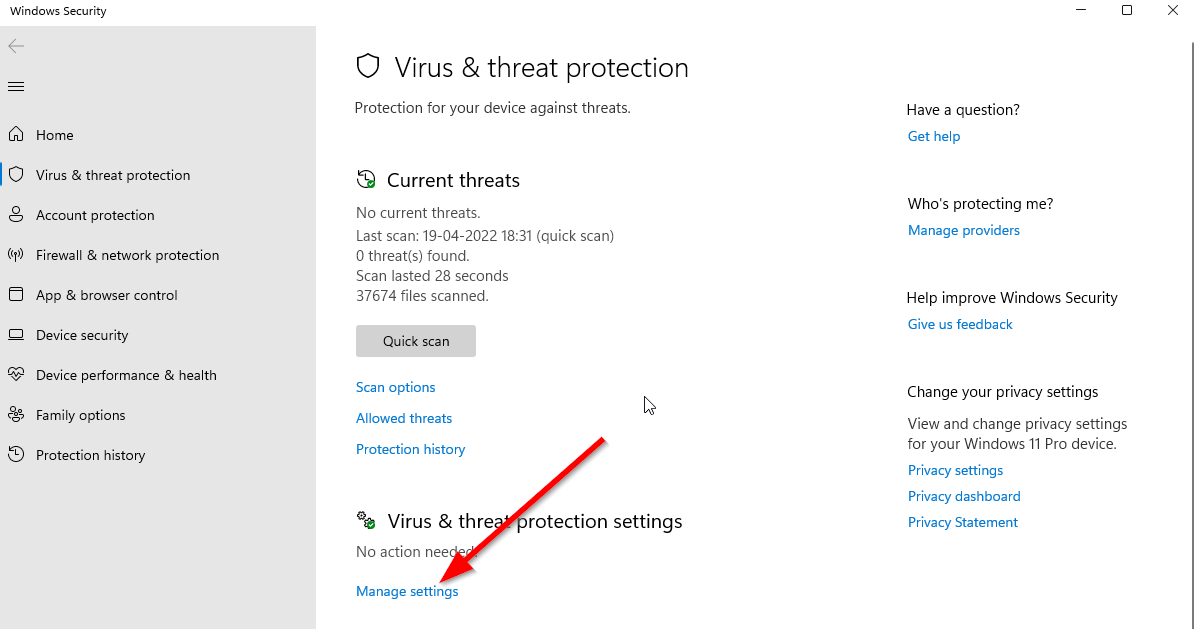
- Se è disponibile un aggiornamento delle funzionalità, selezionare Scarica e installa.
- Attendi un po’ di tempo fino al completamento dell’aggiornamento.
- Infine, riavvia il PC per applicare immediatamente le modifiche.
8. Prova a disabilitare le app di sovrapposizione
Sembra che un paio di app popolari abbiano il proprio programma di overlay che può eventualmente essere eseguito in background e causare problemi con le prestazioni di gioco o addirittura problemi di avvio. Dovresti disattivarli per risolvere il problema seguendo i passaggi seguenti:
Disabilita la sovrapposizione di discordia
- Avvia il Discordia app > Fare clic su icona a forma di ingranaggio in fondo.
- Clicca su Sovrapposizione sotto Impostazioni dell’app > Accendere il Abilita la sovrapposizione nel gioco.
- Clicca sul Giochi scheda > Seleziona ARK Survival si è evoluta.
- Infine, spegnere il Abilita la sovrapposizione nel gioco alternare.
- Assicurati di riavviare il PC per applicare le modifiche.
Disabilita la barra di gioco Xbox
- Premere Windows + I chiavi per aprire Impostazioni di Windows.
- Clicca su Gioco > Vai a Barra di gioco > Spegni Registra clip di gioco, schermate e trasmetti utilizzando la barra di gioco opzione.
Se nel caso, non riesci a scoprire l’opzione della barra di gioco, cercala dal menu Impostazioni di Windows.
Disabilita Nvidia GeForce Experience Overlay
- Avvia il Esperienza Nvidia GeForce app > Vai a Impostazioni.
- Clicca sul Generale scheda > disattivare il Sovrapposizione di gioco opzione.
- Infine, riavvia il PC per applicare le modifiche e avvia nuovamente il gioco ARK Survival Evolved.
Inoltre, tieni presente che dovresti disabilitare alcune altre app di sovrapposizione come MSI Afterburner, Rivatuner, software RGB o qualsiasi altra app di sovrapposizione di terze parti che viene eseguita sempre in background.
9. Eseguire un avvio pulito
Alcune delle app e i relativi servizi potrebbero avviarsi automaticamente durante l’avvio immediato del sistema.In tal caso, tali app o servizi utilizzeranno sicuramente molta connessione Internet e risorse di sistema. Se anche tu ti senti allo stesso modo, assicurati di eseguire un avvio pulito sul tuo computer per verificare il problema. Fare quello:
- Premere Windows + R chiavi per aprire il Correre la finestra di dialogo.
- Ora, digita msconfig e colpisci accedere aprire Configurazione di sistema.
- Vai al Servizi scheda > Abilita il Nascondi tutti i servizi Microsoft casella di controllo.
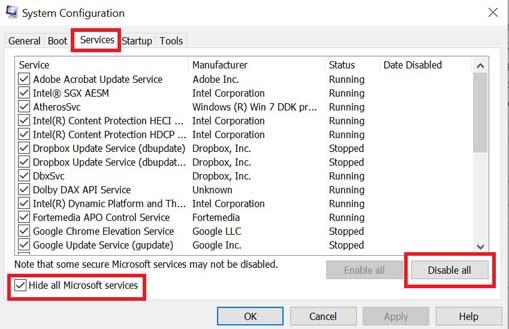
- Clicca su Disabilitare tutto > Fare clic su Applicare poi OK per salvare le modifiche.
- Ora vai al Avviare scheda > Fare clic su Apri Gestione attività.
- Si aprirà l’interfaccia di Task Manager. Qui vai al Avviare scheda.
- Quindi fare clic sull’attività particolare che ha un impatto di avvio maggiore.
- Una volta selezionato, fare clic su disattivare per disattivarli dal processo di avvio.
- Esegui gli stessi passaggi per ogni programma che ha un impatto di avvio maggiore.
- Una volta terminato, assicurati di riavviare il computer per applicare le modifiche.
10. Verifica i file di gioco
Se nel caso, c’è un problema con i file di gioco e in qualche modo vengono danneggiati o mancanti, assicurati di eseguire questo metodo per verificare facilmente il problema.
Verifica i file di gioco su Steam:
- Lancio Vapore > Fare clic su Biblioteca.
- Fare clic con il pulsante destro del mouse Su ARK Survival si è evoluta dall’elenco dei giochi installati.
- Ora, fai clic su Proprietà > Vai a File locali.
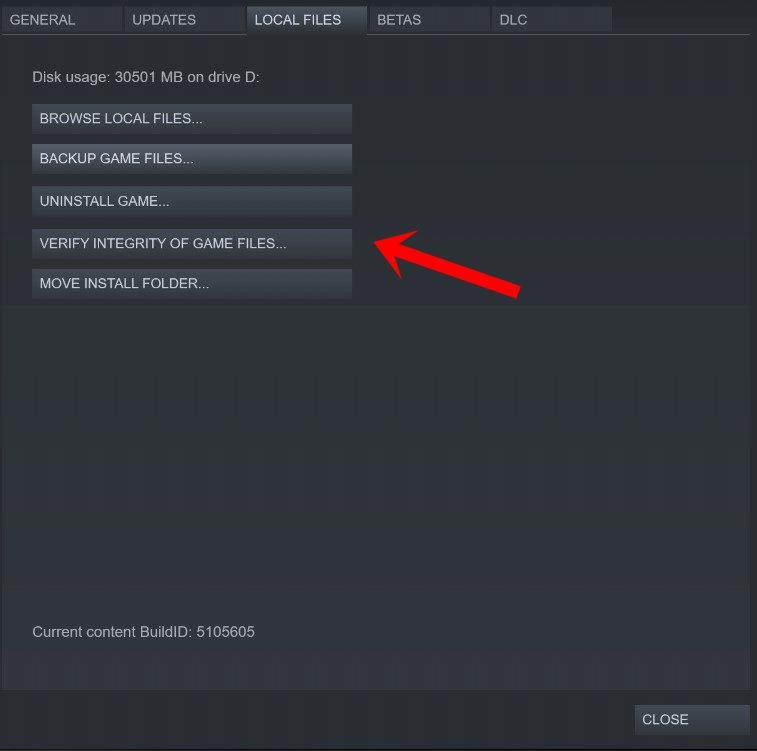
- Clicca su Verifica l’integrità dei file di gioco.
- Dovrai attendere il processo fino al completamento.
- Una volta terminato, riavvia il computer.
Verifica i file di gioco su Epic:
Questo è tutto, ragazzi. Presumiamo che questa guida ti sia stata utile. Per ulteriori domande, puoi commentare di seguito.
FAQ
Il tuo schermo tremola o si strappa in Ark Survival Evolved?
Dopo il recente aggiornamento, alcuni giocatori stanno riscontrando diversi problemi con l’evoluzione di Ark Survival e il problema di sfarfallio o lacrimazione dello schermo su PC è uno di questi.Ora, se anche tu sei una delle vittime di un problema del genere, non preoccuparti perché qui abbiamo condiviso per te la guida alla risoluzione dei problemi che dovrebbe aiutarti.
Perché la mia Arca continua a bloccarsi e a bloccarsi?
Riavvia ARK Survival Evolved, quindi controlla se il gioco si blocca ancora. Il problema di arresto anomalo o blocco di Ark si verifica di solito se l’antivirus del tuo computer controlla costantemente i file di gioco. Puoi verificare se questo è il colpevole disabilitando il software antivirus del tuo computer, quindi prova a giocare ad ARK Survival Evolved.
Come risolvere il problema grafico di Ark Survival Evolved su PC?
Si consiglia di attivare la funzione di sincronizzazione verticale sull’app del pannello di controllo di Nvidia per il gioco evoluto Ark Survival per evitare problemi grafici in una certa misura. Ricorda che questo metodo si applica solo se utilizzi una scheda grafica Nvidia. Avvia il pannello di controllo di Nvidia dal menu Start.
Come installare Ark Survival Evolved su PC?
Seleziona “Impostazioni programma” > Fai clic su “Aggiungi” e seleziona “Ark Survival evoluto” dall’elenco dei programmi sul tuo PC. Se l’applicazione di gioco non è elencata, fai clic su “Sfoglia” e vai alla directory evoluta di Ark Survival installata sull’unità.
Come faccio a scaricare Ark su BlueStacks?
Scarica e installa BlueStacks sul tuo PC. Completa l’accesso a Google per accedere al Play Store o fallo in un secondo momento . Cerca Ark: Survival Evolved nella barra di ricerca nell’angolo in alto a destra. Fai clic per installare Ark: Survival Evolved dai risultati della ricerca. Completa l’accesso a Google (se hai saltato il passaggio 2) per installare Ark: Survival Evolved
Puoi giocare ad Ark su PC con la modalità ECO?
Play Ark: Survival Evolved con la modalità Eco abilitata e il tuo PC utilizzerà risorse minime in ogni istanza. Prova l’emozione di giocare ad Ark: Survival Evolved nella tua lingua locale. Vivi un’esperienza di gioco coinvolgente ad ogni passo in Ark: Survival Evolved con BlueStacks.
Come faccio a scaricare Ark Survival Evolved sul mio PC?
Scarica e installa BlueStacks sul tuo PC. Completa l’accesso a Google per accedere al Play Store o fallo in un secondo momento. Cercare Ark: Survival Evolved nella barra di ricerca in alto a destra. Fare clic per installare Ark: Survival Evolved dai risultati della ricerca. Completa l’accesso a Google (se hai saltato il passaggio 2) per l’installazione Ark: Survival Evolved.
Su quali sistemi operativi funziona Ark?
Studio Wildcard ha pubblicato ARK: Survival Evolved per dispositivi mobili con sistema operativo Android, ma è possibile scaricare e installare ARK: Survival Evolved per PC o Computer con sistemi operativi come Windows 7, 8, 8.1, 10 e Mac.
Come abilitare la sincronizzazione V in Ark Survival Evolved?
Ora scorri verso il basso fino a “Sincronizzazione verticale”> Fai clic su di esso e seleziona “Attivo” per abilitarlo. Ciò costringerà il gioco evoluto Ark Survival a utilizzare V-Sync ogni volta.
Come posso cambiare la priorità del mio gioco Ark?
Fare clic con il pulsante destro del mouse sul menu Start > Seleziona Task Manager. Fare clic sulla scheda Processi > Fare clic con il pulsante destro del mouse sull’attività di gioco ARK Survival Evolved. Seleziona Imposta priorità su Alta.
Perché Ark Survival Evolved continua a bloccarsi?
Ci sono diversi fattori che possono causare l’arresto anomalo della versione Steam di ARK Survival Evolved sul tuo computer. Ciò potrebbe essere dovuto a un driver della scheda grafica obsoleto, a un file di gioco danneggiato o a problemi di compatibilità. Per risolvere il problema, dovrai eseguire una serie di passaggi per la risoluzione dei problemi.
Ark Survival Evolved balbetta su PC?
È piuttosto sfortunato che alcuni giocatori di ARK Survival Evolved per PC stiano riscontrando più problemi come balbuzie, ritardi, arresti anomali, cadute di frame, ecc., Durante il gioco. A seconda del fattore di compatibilità, può essere un problema grave su alcuni PC.
Come riparare lo schermo intero di Ark Survival Evolved su Windows 10?
Apri il tuo client Steam> Vai alla Libreria> Fai clic con il pulsante destro del mouse su ARK Survival Evolved. Seleziona Proprietà > Nella scheda Generale, troverai le Opzioni di avvio. Immettere le opzioni di avvio -fullscreen = Forza l’avvio del motore in modalità a schermo intero. 2.Aggiorna driver grafici Fare clic con il pulsante destro del mouse sul menu Start per aprire il menu di accesso rapido.












